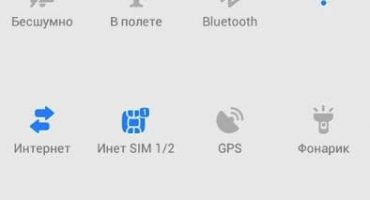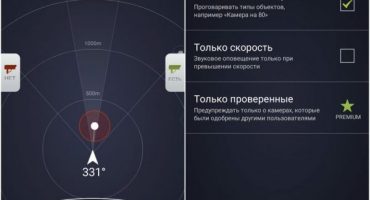I moderne smarttelefoner er mengden RAM og internt minne av stor betydning. En stor mengde informasjon krever en egen celle der du kan lagre materialene du nettopp har sett eller redigert.
Utviklerne av lommeutstyr har gitt en spesiell plass i sjetongene der systemet automatisk dumper materialene som er kopiert av brukeren. Dette stedet i telefonen er utklippstavlen. Hvor det ligger i smarttelefoner med forskjellige typer operativsystemer, vil vi fortelle i dette materialet.

Det mest populære stedet for en moderne smarttelefon
Filen er en analog lagring av datamaskiner. Det skiller seg bare i lagringstiden for informasjon. På en PC blir data fra bufferen automatisk slettet i henhold til innstillingene:
- når den er koblet fra strømkilden;
- når minnet overskrides.
På en smarttelefon kommer informasjon dit som kopieres fra en fil til en annen. Men som en fysisk fil mangler den.
For plasseringen av bufferen tildeles RAM ved hjelp av en spesiell kommandoblokk en spesiell celle, hvis volum lar deg midlertidig lagre små filer eller deler derav. For å overføre nødvendig informasjon til destinasjonen er det nok å ta et langt trykk i teksten på smarttelefonskjermen i stedet for et av ordene som er begynnelsen eller slutten på den kopierte teksten. Depotet åpnes automatisk. Fragmentet kommer dit etter at "Copy" -kommandoen er utført, og forblir til den er erstattet av en ny.
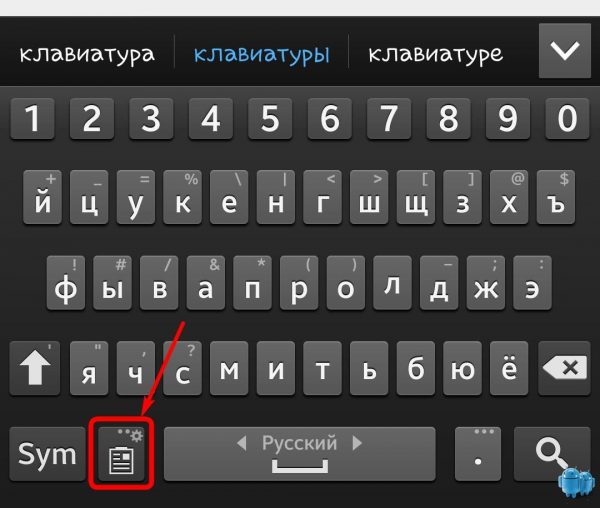
Standard utklippstavle nøkkeloppsett på lager tastatur
Bufferen frigjøres fra den akkumulerte informasjonen i firmware-aksjen når smarttelefonen startes på nytt. Hvis det ikke er flere applikasjoner for å håndtere tidligere kopierte data, kan bufferen også frigjøres ved tvangsrensing av RAM. Konfigurasjonen kan utføres ved hjelp av smarttelefonkontroller. Noen elementer på forespørsel fra brukeren kan lagres. Deretter blir de overført til fanen "Mine dokumenter".
Tildele og bruke en buffer på Android-telefoner
Det vanligste spørsmålet som brukere blir stilt, er det mulig å redigere flere fragmenter samtidig? Standardbufferen gir ikke slike avanserte funksjoner. Men programmerere løste dette problemet ganske raskt.
I Android er det ideelt å jobbe med informasjon som er lagret midlertidig på telefonen, med den gratis Clipper-appen. Programmet lar deg behandle opptil 20 fragmenter. De kan grupperes etter emne. For å rense stedet, tilbyr Clipper øyeblikkelig fjerning av alle kopierte tekstelementer i smarttelefonen.
Hvis du trenger å rense hoved RAM-filen (rotkatalogen til operativsystemet), må du ha rotprivilegier. Det er praktisk å skaffe firmware til smarttelefonen å skaffe seg muligheten til å redigere systemfiler. Ellers er det fare for å utilsiktet slette verdifulle data.
Hvis dingsen fryser, blinker den neste operasjonen 90%. Dette er en veldig ubehagelig prosedyre for de fleste vanlige brukere. Det krever restaurering av en stor mengde konfidensiell informasjon.
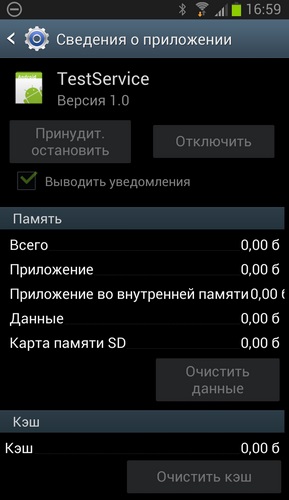
Testtjeneste for rotopprydding
Med rotrettigheter blir bufferen rengjort som følger:
1. Åpne filbehandleren og finn rotkatalogen.
2. Åpne "data / utklippstavlen" -mappen.
3. Utfør en full eller delvis rengjøring av mappen.
4.I smarttelefoninnstillingene velger du "Alle applikasjoner" - "Testtjeneste" - "Stopp" - "Slett".
5. Start smarttelefonen på nytt.
Hvis alle kommandoene blir utført riktig, er den midlertidige lagringen fullstendig frigjort.
Avanserte operativsystemer gjør det mulig å utstyre en smarttelefon med lederapplikasjoner. Programmer som erstatter et forhåndsdefinert tastatur, kan utføre de samme funksjonene. For eksempel utviklet forfatterne av JBak Keyboard det ideelle utklippstavlen når det gjelder brukervennlighet på Android. Han har mange fordeler:
- Det er innebygd direkte i tastaturgrensesnittet;
- innstillinger lar deg stille ønsket antall midlertidig lagrede fragmenter (opptil 50);
- når volumet er 100% fullt, slettes det siste fragmentet automatisk fra smarttelefonens minne og erstattes av det som brukeren jobber med nå .;
- gå inn i programmet med ett trykk.

Innebygd buffer i JBak Keyboard
Gjeldende informasjon kommer det også automatisk når du ser online informasjon, for eksempel videofiler. Hvis maskinvaren i visningsprogrammet ikke sørger for opptak eller kopiering av fragmenter, vil minnecellen frigjøres fra informasjon umiddelbart etter visningen.
Utklippstavle plassering på iOS
Hvordan finne utklippstavlen i "eple" -apparatene, fortell standard SwiftKey-tastaturet. Når du skriver på iPhone-tastaturet, kan du utføre en operasjon for øyeblikkelig kopiering. Det ønskede fragmentet plasseres i midlertidig lagring. Standardkapasiteten er 10 filer. Lengden på hvert fragment skal ikke overstige 1000 ord.

IOS utklippstavle-arkitektur begynner med tastatur
For å kopiere, velg teksten ved å berøre skjermen og velg alternativet "Kopier". I iOS blir tekst pakket inn etter at Lagre-kommandoen er fullført. Vellykket gjennomføring av operasjonen er merket med en rød prikk på Emoji. Hvis brukeren nekter å lagre fragmentet, vil han etter en time bli slettet permanent fra smarttelefonens minnecelle.
For å redigere fragmenter, må du utføre følgende operasjoner:
- Trykk lenge på Emoji-ikonet.
- Velg "Buffer" og "Edit". Endring av rekkefølgen på fragmentene utføres ved å flytte dem til rett sted med fingeren.
- Slette eller redigere utføres av alternativet "Buffer management".
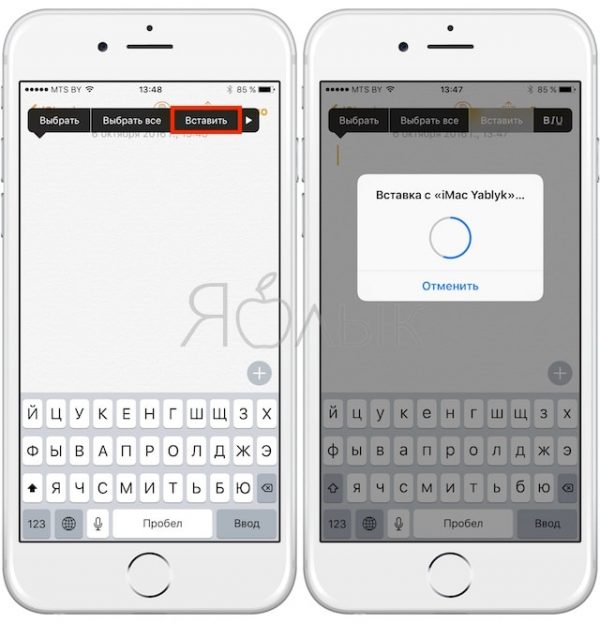
IPhone-buffergrensesnitt
De siste iPhone-versjonene er utstyrt med det nyeste buffermuligheten for "apple" -apparater - Clip +. Den er veldig praktisk og enkel å bruke. For å komme i gang må du installere widgeten i informasjonshjerne på iPhone - "Notification Center". For å kopiere et tekstelement, må brukeren gå til utklippstavlen ved å starte widgeten og velge et fragment. Innsettingen er automatisk.
Clip + er en så avansert manager at den i tillegg til tekst kan skille mellom:
- Telefon- og e-postnumre.
- Koblinger med kommandolinjer i nettleseren.
- Andre komplekse alfanumeriske informasjonselementer.
Standard nettleser som Clip + jobber med er Safari.
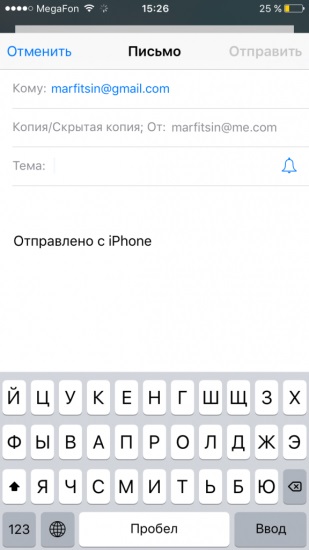
E-post via Clip + kan sendes direkte fra lagring
Informasjon kan utveksles ved å gruppere i widgeten ved hjelp av fargetips. Data blir eksportert til filadressen med CSV-format. I analogi med lydfunksjonene til Android lar Clip deg lage korte fragmenter ved hjelp av stemmen din. De blir sendt til bufferen automatisk og forsvinner når filkapasiteten overskrides.
Den eneste ulempen med programmet, karakteristisk for de fleste Apple-multimediainnhold, er imidlertid at applikasjonen er betalt. Etter å ha lagt ut 169 rubler, får eiere av "eple" -enheter et universelt middel til å administrere data i en buffer.